Wix Bookings: יצירת שירות אונליין עם Zoom (זום)
6 דקות
מתכננים ליצור קשר עם לקוחות אונליין? השתמשו בזום כדי לקיים פגישות, שיעורים או קורסים. השימוש במפגשי אונליין אידיאלי לפגישות קואצ'ינג, שיעורים פרטיים, לימוד שפות, שיעורי כושר וחיטוב, ועוד.
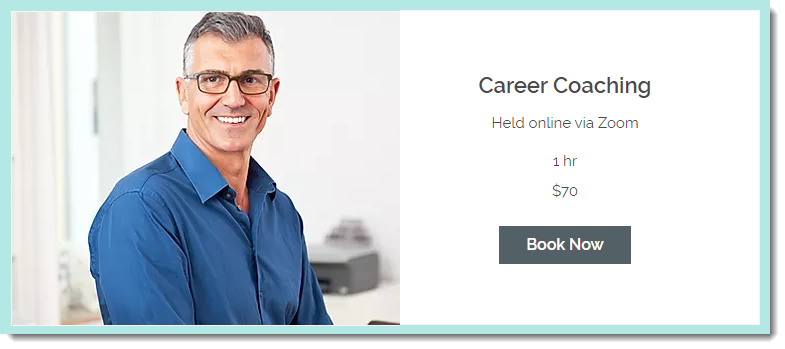
לפני שתתחילו:
- ודאו שאמצעי תשלום אחד או יותר מוגדרים בטאב Accept Payments (קבלת תשלומים) בדאשבורד של האתר.
- לאחרונה עדכנו את הפיצ'רים הכלולים בתוכניות הפרימיום שלנו, החל מינואר 2023. כדי להשתמש בשיחת וידאו, אתם צריכים לשדרג לאחת מתוכניות הפרימיום Business & eCommerce.
צרו שירות אונליין עם זום
בזמן יצירת שירות עם זום בפעם הראשונה, תידרשו להתחבר לחשבון הזום שלכם, או ליצור חשבון חדש. בפעם הבאה שתיצרו שירות אונליין, תוכלו לדלג על כך.
שימו לב:
- כתובת המייל של חשבון הזום שאתם מחברים ל-Wix Bookings מוצגת בטאב Staff (צוות) של יומן המפגשים שלכם. הקליקו על Edit (עריכה) כדי לחבר חשבון Zoom אחר.

- לפרטים נוספים על ניהול מספר חשבונות בשיחות וידאו.
- כשלקוחות מזמינים את השירות, הם מקבלים את הלינק שלהם לזום במייל האישור. הלינק נוסף ליומן שלכם ב-Wix רק לאחר ביצוע ההזמנה.
קראו איך:
צרו פגישת אונליין
צרו שיעור או קורס אונליין
התחילו את המפגש
כשמגיע הזמן לקיים את האירוע, היכנסו לשירות מהיומן שלכם או מאפליקציית Wix והקליקו על Start Zoom Meeting (להתחיל את פגישת הזום). אתם יכולים להקליק גם על Copy link (העתקת לינק) כדי לשלוח את הקישור ללקוחות.
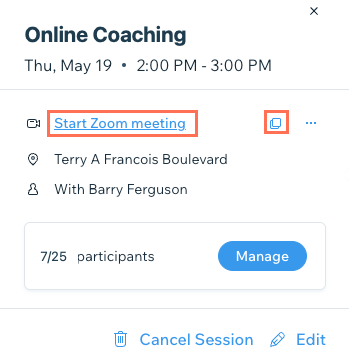
הלקוחות יכולים להצטרף לאירוע על ידי הקלקה על הלינק לזום במקומות הבאים:
- מייל אישור הזמנה.
- מייל תזכורת (אם הוא מופעל).
- עמוד ההזמנות שלי.
- אפליקציית Wix
שימו לב:
אם אתם מוסיפים לינק זום לשירות שלקוחות כבר הזמינו, רק לקוחות חדשים יקבלו את הלינק. אל תשכחו לשלוח את הלינק ידנית ללקוחות שהזמינו את השירות לפני שהוספתם את הלינק.
פתרון בעיות בזום
לתמיכה ומשאבים נוספים, בדקו את הלינקים הבאים:
התחברתי לחשבון הזום הלא נכון, מה עושים?
אני לא רואה את הלינק לזום ביומן, מה עושים?
איש צוות הסיר את אפליקציית זום מחנות האפליקציות של Wix, והיא גורמת לבעיות. מה אפשר לעשות?
עדיין לא עובד?
אם הבעיה נמשכת, צרו איתנו קשר ונשמח לעזור.





 שליד אפליקציית Zoom.
שליד אפליקציית Zoom.